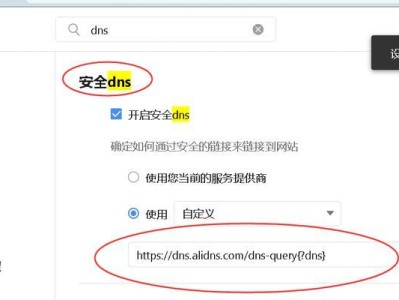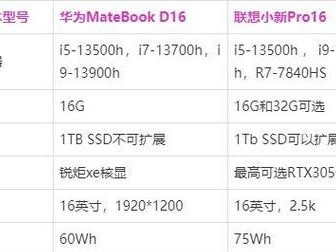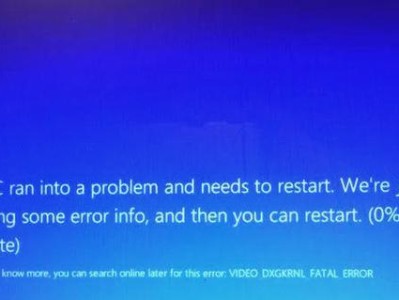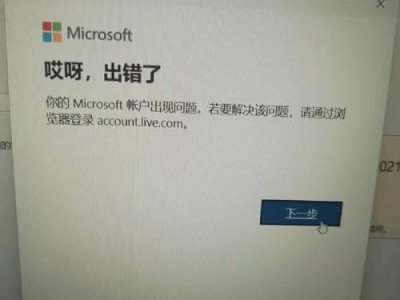电脑黑屏是一种常见的问题,让人感到十分困扰。当我们遇到这个问题时,通常的解决方法就是重装系统。本文将详细介绍电脑黑屏问题的原因,以及如何进行系统重装,希望能帮助读者解决电脑黑屏的困扰。

1.检查硬件连接是否正常:首先要确保电脑与显示器、电源线等硬件连接正常,尝试重新插拔相应线缆,并确保它们牢固地连接在位。
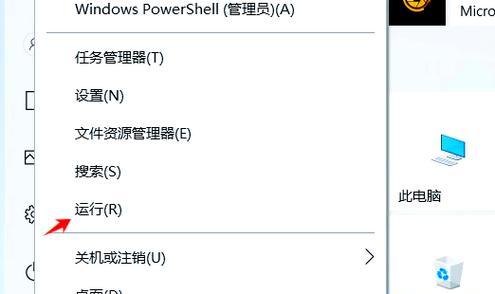
2.检查显示器是否正常工作:将显示器连接至其他设备,确认显示器是否能够正常显示图像,如果不能显示,则可能是显示器本身的问题。
3.检查电源供应是否稳定:电脑黑屏可能是由于供电不稳定造成的,检查电源供应是否正常工作,可以尝试更换电源线或者使用稳定的供电设备进行测试。
4.进入安全模式:如果电脑黑屏问题依然存在,可以尝试进入安全模式,通过按下F8或者其他指定按键进入系统启动菜单,选择安全模式进行操作。
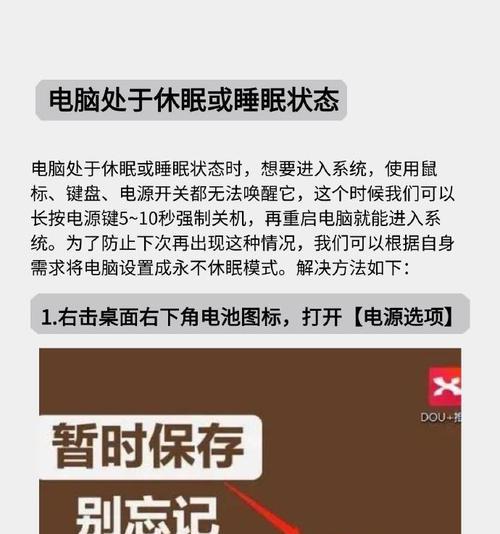
5.备份重要数据:在进行系统重装前,一定要备份重要的个人数据和文件,避免数据丢失的风险。
6.下载操作系统安装文件:从官方网站下载正确版本的操作系统安装文件,并确保文件完整无损。
7.制作安装盘或者U盘启动盘:将下载好的操作系统安装文件制作成安装盘或者U盘启动盘,以便进行系统重装。
8.进入BIOS设置:重启电脑,通过按下F2、Delete等按键进入BIOS设置界面,将启动顺序调整为从安装盘或者U盘启动。
9.启动系统安装程序:重新启动电脑,按照提示进入系统安装界面,选择安装语言和其他设置选项。
10.格式化硬盘并安装系统:在系统安装界面中选择自定义安装选项,对硬盘进行分区和格式化操作,并选择将操作系统安装在指定分区中。
11.完成系统安装:等待系统安装程序完成,期间可能需要输入一些必要的信息,并进行一些设置选项的选择。
12.安装驱动程序和更新:系统安装完成后,需要安装相应的驱动程序和系统更新,以确保电脑正常运行和安全性。
13.恢复个人数据和文件:将之前备份的个人数据和文件重新导入电脑,确保重装系统后的电脑功能与个人资料无缝连接。
14.安装必要的软件:根据个人需求,安装必要的软件和工具,以满足日常工作和娱乐的需求。
15.优化系统设置:对系统进行一些优化设置,如清理不必要的程序、设置开机启动项等,以提升电脑的性能和稳定性。
通过以上的步骤和方法,我们可以解决电脑黑屏问题,并顺利进行系统重装。不过,在进行系统重装之前,请确保已经备份好重要数据,并谨慎操作,以免造成数据丢失或其他问题。希望这篇文章能够帮助到遇到电脑黑屏问题的读者,让电脑重回正常运行状态。